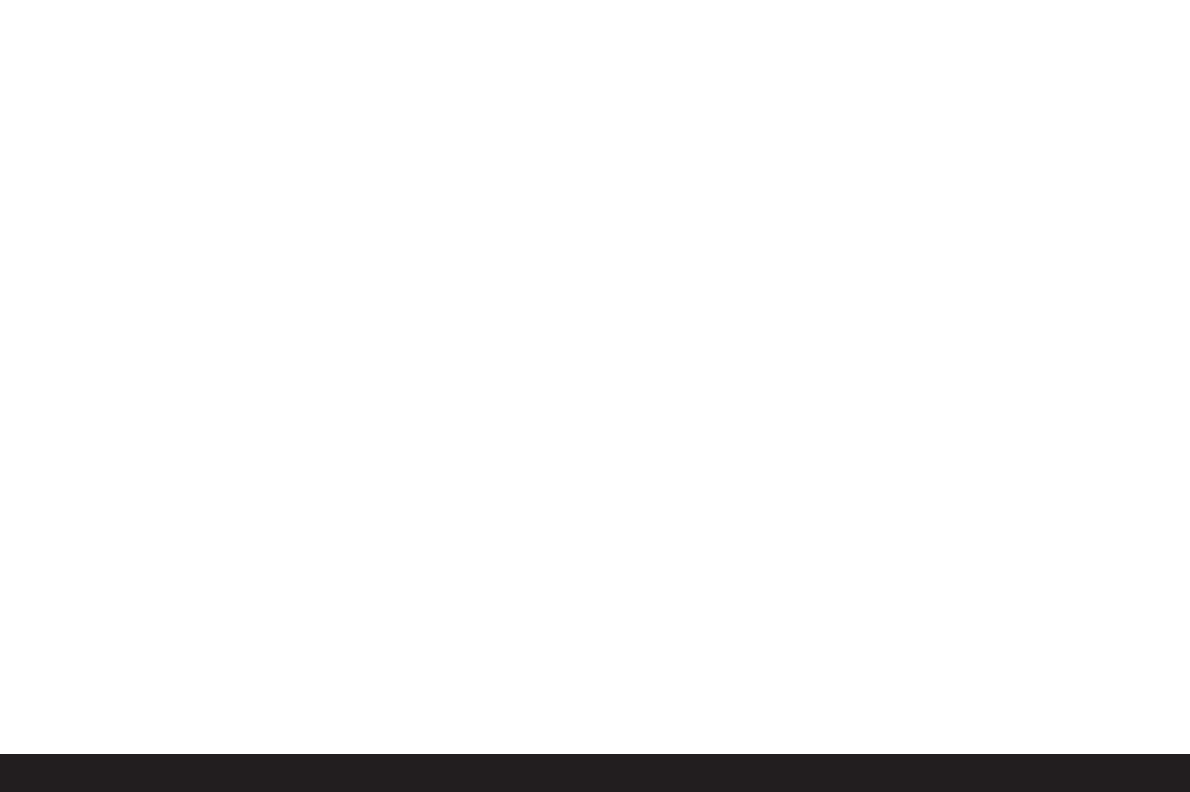Instrucciones detalladas
/ El modo de reproducción / 175
7. Ajústela a modo de reproducción (¡no de toma!) y
8. conéctela mediante el cable USB suministrado (F) a
un puerto USB libre de su ordenador. La cámara será
reconocida automáticamente como «unidad desmon-
table» adicional. En dicha unidad se encuentra la car-
peta «DCIM» y el directorio «100LEICA», en el que
están almacenadas las imágenes.
9. Copie desde allí, como es habitual en el explorador de
Windows® , los archivos de imágenes a la carpeta del
disco duro que usted elija.
Indicación: Los programas ACDSee® Power Pack,
LEICA USB Remote Control Software y QuickTime pue-
den instalarse también desde el instalador del software
LEICA Digital Camera.
Con
Windows® ME, Windows®2000, Windows®XP
1.
Ajuste la LEICA DIGILUX 2 al modo USB MASS
STORAGE (v. arriba),
2.
ajústela a modo de reproducción (¡no de toma!) y
3.
conéctela mediante el cable USB suministrado (F) a
un puerto USB libre de su ordenador. El ordenador
reconoce automáticamente la cámara. No es ne-
cesario instalar ningún controlador adicional para
Windows®ME/2000/XP
.
4.
Proceda a continuación como se indica arriba bajo
6–9.
Con
Mac®OS 9 und Mac®OS X
1.
Ajuste la LEICA DIGILUX 2 a modo de reproducción
(¡no de toma!) y
2.
conéctela mediante el cable USB suministrado (F) a
un puerto USB libre de su ordenador.
3.
El ordenador reconoce automáticamente la cámara
que aparece como icono sobre el escritorio.
4.
Para transferir los datos, abra mediante doble clic
sobre el icono de la cámara la carpeta DCIM. Encon-
trará directorios individuales con los nombres
100LEICA, 101LEICA, y así sucesivamente.
5.
Copie desde allí, como es habitual, los archivos de
imágenes a la carpeta del disco duro que usted elija.
Conectar y transferir los datos en el modo PTP
Con Windows®XP
1.
Ajuste la LEICA DIGILUX 2 al modo USB PTP (v. arriba),
2.
ajústela a modo de reproducción (¡no de toma!) y
3.
conéctela mediante el cable USB suministrado (F) a
un puerto USB libre de su ordenador.
4.
El ordenador reconoce la cámara automáticamente e
inicia un asistente para acceder a la cámara.
5.
Inicie «Asistente para escáneres y cámaras de
Microsoft®» – o seleccione un programa de trata-
miento de imágenes como, p.ej. Adobe® Photoshop®
Elements®, en caso de que esté instalado.
6.
Siga las instrucciones del monitor.
Indicación: No seleccione «Microsoft®O ffice® Docu-
ment Imaging», ya que sirve principalmente para acce-
der a documentos, y el escáner no es compatible con
cámaras digitales.